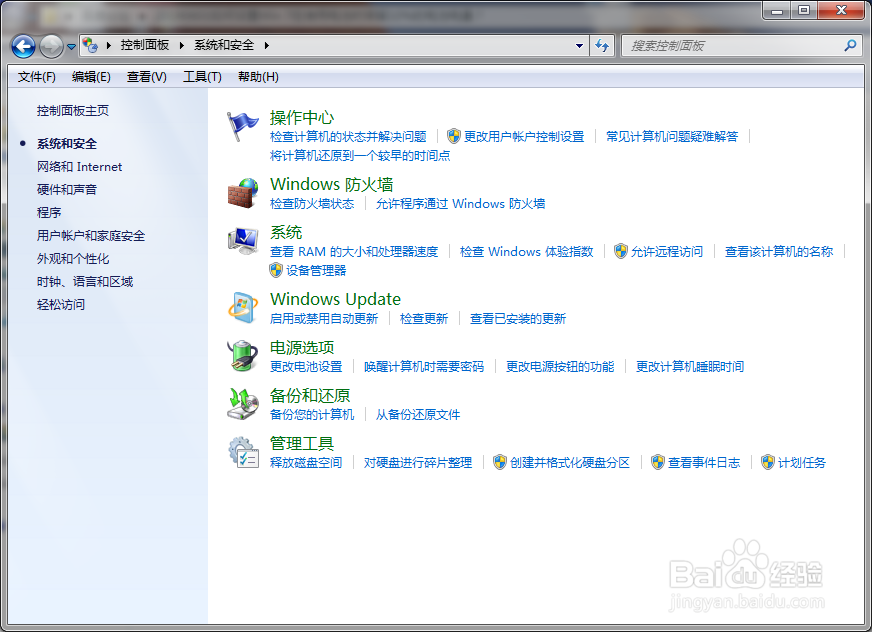如何设置Win 7在使用电池时保留10%的电池电量
1、打开Windows 7控制面板窗口;
2、点击“系统和安全”选项;
3、点击“电源选项”选项;
4、点击“更改计算机睡眠时间”选项;
5、点击“更改高级电源设置”选项;
6、“电源选项”对话框自动打开;
7、展开对话框中的“电池”;
8、展开对话框中的“保留电池电量”;
9、更改使用电池后的配置项,设置为“10%”;
10、点击对话框中的“确定”按钮。
声明:本网站引用、摘录或转载内容仅供网站访问者交流或参考,不代表本站立场,如存在版权或非法内容,请联系站长删除,联系邮箱:site.kefu@qq.com。
阅读量:78
阅读量:63
阅读量:48
阅读量:90
阅读量:40